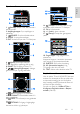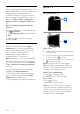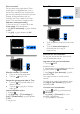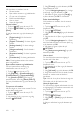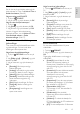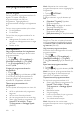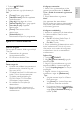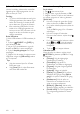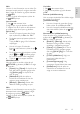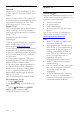operation manual
NO 12
Fjernkontroll på skjermen
Du kan også betjene tilkoblede enheter som
støtter HDMI-CEC, med andre knapper som
er tilgjengelige via fjernkontrollen på
skjermen. Kontroller at Easylink er aktivert
etter at enhetene er koblet til. Les mer om
EasyLink i Koble til TVen > Konfigurere
EasyLink-enheter > Betjene enheter (Side
58).
Slik får du tilgang til fjernkontrollen på
skjermen
1. Mens du ser på en tilkoblet enhet, trykker
du på OPTIONS.
2. Velg [Vis fjernkontroll], og trykk deretter
på OK.
3. Velg en knapp på skjermen, og trykk
deretter på OK.
Smarttelefonkontroll
Med smarttelefonapplikasjonen Philips
MyRemote kan du bruke smarttelefonen
som en ekstra fjernkontroll, og til og med
som et tastatur. Du kan også se en
lysbildefremvisning av bildene på
smarttelefonen, på TV-skjermen.
Merk: Kontroller at TVen og smarttelefonen
er koblet til det samme nettverket. Hvis du
vil ha mer informasjon, kan du se Koble til
TVen > Koble til et nettverk og Internett
(Side 60).
Følg disse instruksjonene for å laste ned
applikasjonen Philips MyRemote:
1. Gå til Apple App-butikken eller Google
Play for å laste ned applikasjonen Philips
MyRemote til smarttelefonen.
2. Følg instruksjonene i applikasjonsbutikken.
Se på TV
Slå TVen på eller av
Slå på TVen
Koble TVen til veggkontakten og slå på
nettstrømmen.
Hvis TVen ikke er på, er standbylampen
slått av. Trykk på på TVen.
Hvis standbylampen lyser, trykker du på
på fjernkontrollen.
Merk: Det går litt tid før TVen reagerer.
Tips: Hvis du ikke finner fjernkontrollen og
vil slå på TVen når den er i standbymodus,
trykker du på en knapp på TVen.
Sette TVen i standbymodus
Trykk på på fjernkontrollen.
Standbylampen på TVen lyser rødt.
Slå av TV-en
Trykk på på TVen.
Standbylampen slutter å lyse.
Merk: Selv om TVen forbruker veldig lite
energi når den står i standbymodus eller er
slått av, bruker den fortsatt litt energi. Hvis
du ikke skal bruke TVen i lengre perioder,
kobler du TVen fra nettpluggen.